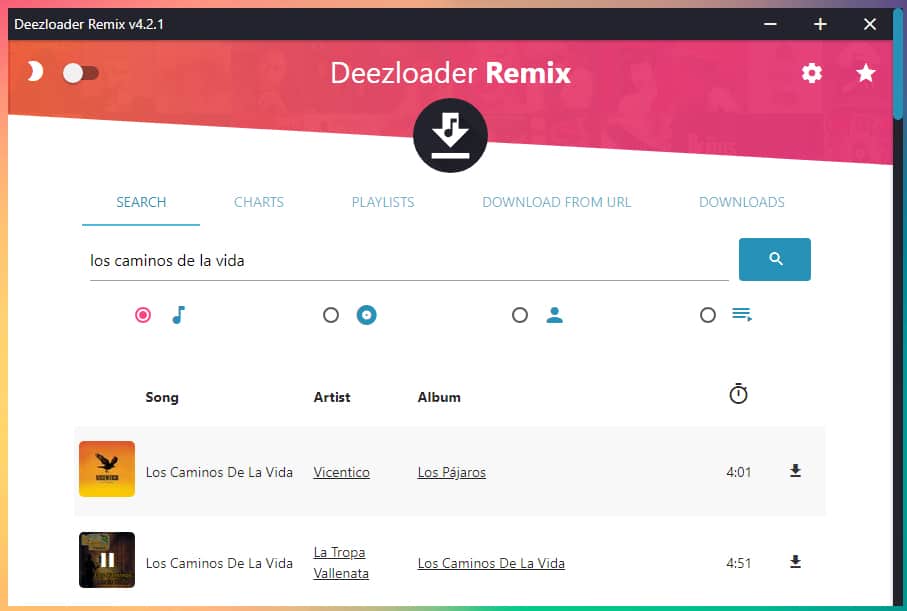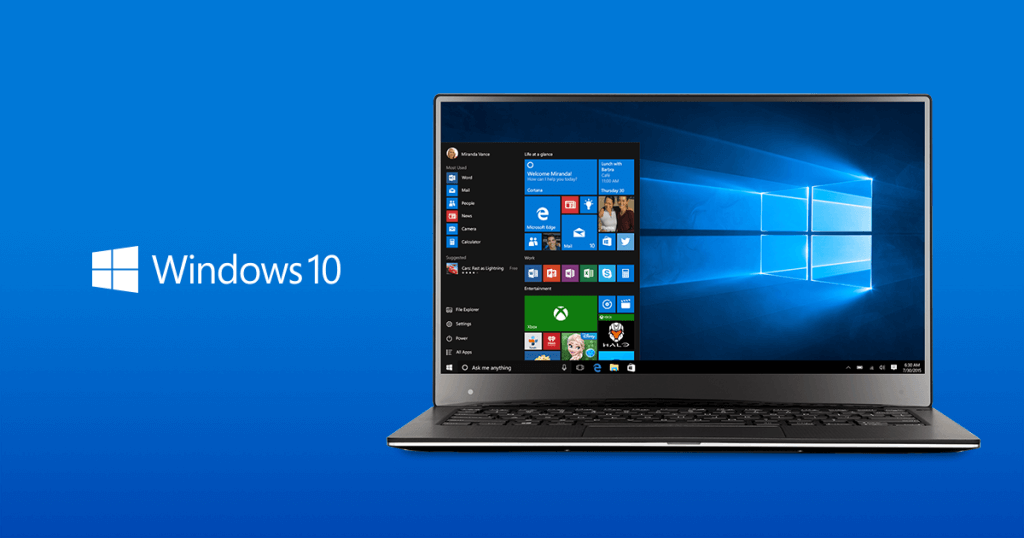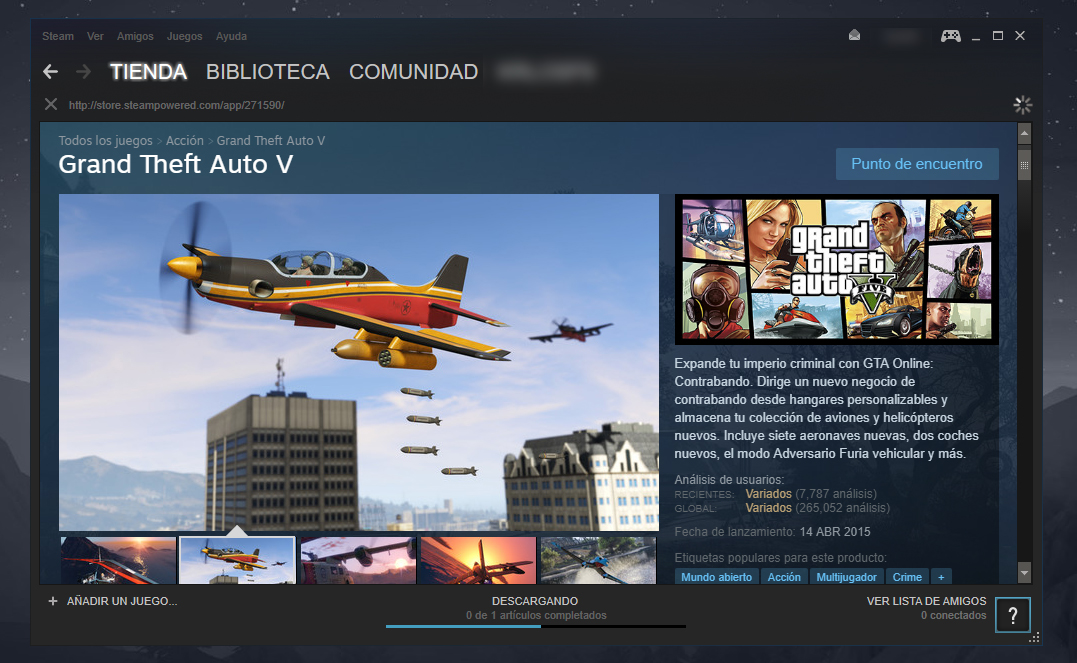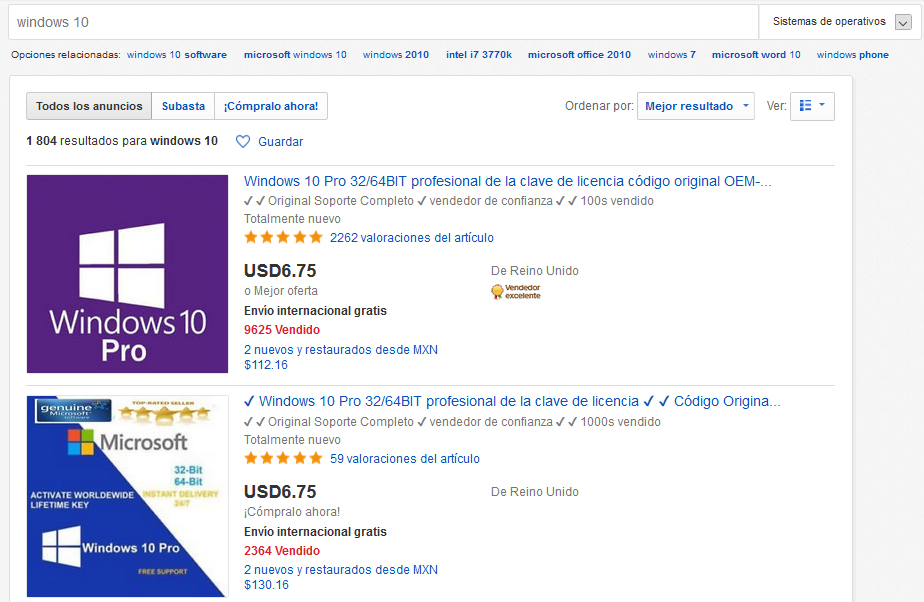Cómo cambiar de usuario en Windows 10 sin cerrar sesión
Como todos sabemos podemos crear diferentes usuarios en nuestro equipo, fue en las ediciones más recientes donde apareciendo las cuentas de usuario asociadas a una cuenta de Microsoft, puedes elegir este tipo de cuenta o una local, también podemos otorgarle privilegios de administrador o simplemente dejarlo como un usuario estándar.
Un usuario en Windows mantendrá de forma independiente sus archivos y podrá utilizar los programas instalados en el equipo sin afectar la configuración de otros usuarios en el equipo. Los usuarios son muy útiles cuando varias personas usan frecuentemente el mismo ordenador.
Muchos usuarios que recién comienzan a utilizar Windows creen que para cambiar de usuario es necesario cerrar la sesión actual para que otro usuario pueda iniciar sesión, simplemente necesitamos bloquear el equipo o cambiar directamente al otro usuario.
Hoy en este artículo te mostraremos cómo cambiar de usuario en Windows 10 sin cerrar sesión, utilizando una combinación de teclas o utilizando los accesos directos a los usuarios, estas acciones mantienen la sesión abierta, es decir podríamos mantener dos cuentas de usuario iniciadas.
Contenidos
Bloquear el equipo con combinación de teclas
Una forma de cambiar usuario es bloquear el equipo, esto nos llevara a la pantalla de inicio donde simplemente seleccionamos el usuario que va a iniciar sesión, es algo muy fácil, presionamos la siguiente combinación de teclas Tecla Windows + L
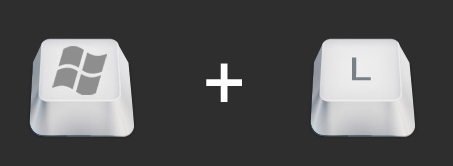
Inmediatamente se bloqueara el equipo y nos encontraremos en la pantalla de inicio, listo para elegir otro usuario en el equipo.
Cambiar de usuario utilizando los accesos directos
Otra forma de cambiar de usuario sin cerrar la sesión es utilizando los accesos directo a las cuentas de usuario, un procedimiento muy práctico y rápido para cambiar de usuario.
Para hacer esto hacemos clic en el botón Inicio y después hacemos clic en la imagen de nuestra cuenta.
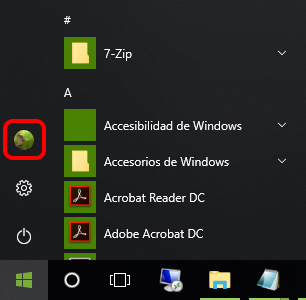
Ahora se nos mostraran todos los usuarios en el equipo, solo hacemos clic en el acceso directo del usuario.
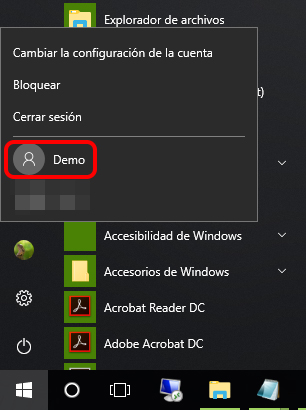
Cerrar sesión de otro usuario desde tu sesión
Si alguien olvido cerrar su sesión y ya te encuentras en tu sesión puedes cerrar la sesión de otro usuario desde tu sesión, esto sirve para recuperar la memoria y recursos que esté utilizando el usuario.
Hacemos clic derecho en la barra de tareas y hacemos clic en Administrador de tareas.
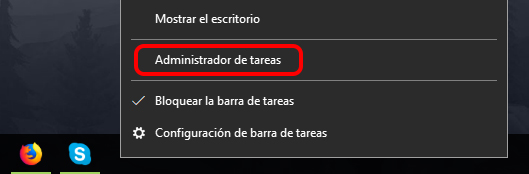
En la siguiente ventana hacemos clic en Más detalles.
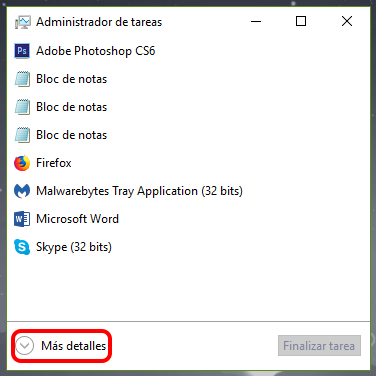
Ahora hacemos clic en la pestaña Usuarios, seleccionamos el usuario y hacemos clic en el botón Cerrar sesión.
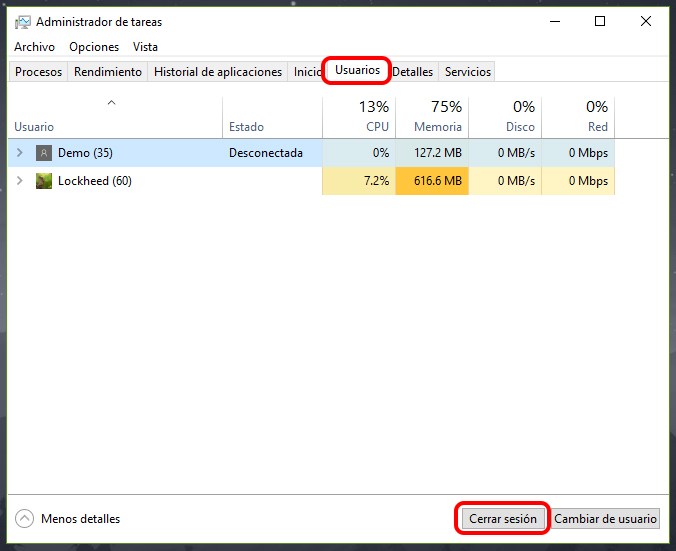
Esperamos te haya sido de utilidad este artículo sobre cambiar de usuario sin necesidad de cerrar sesión.